私は主にPCでXを閲覧してます。たぶん、これを読んでる方々もPCで消せないトラブル中かと思います。ちなみにブラウザはChromeです。
「保存した検索(保存済み)」が削除できなくなる症状が出はじめたのは、ちょうどXに名称を変えた頃だったと記憶していますが、あわせて検索キーワードの保存もできなくなるわ、検索履歴は勝手に消えるわで、まったく使い物にならなくなっていました。
それ以来、不便だなあと思って過ごすこと幾星霜。
スマートフォンで(アプリで)「保存した履歴」を削除したら、PCブラウザのほうでも一緒に消えてくれることに気づきました。しかも新しくワードの保存もできます。できるのはスマートフォンでのみ、ですが。
そんな話。
では始めます。
PCだと消せないXの「保存した検索」も、スマートフォンからだと削除できました
前もって言っておくと、私のスマートフォンはAndroidです。iPhoneやらの(iOS)の挙動とまるっと一緒かは保証できません。あしからず。
アプリで検索窓をタップすると、検索履歴が表示されその下には「保存した検索」が並んでいると思います。
削除したい検索キーワードをタップして、一度検索にかけます。
そして、ハンバーガメニュー(三段メニュー)のなかにある「保存した検索の削除」をタップします。
すると「保存した検索を削除しました」というポップアップが出ます。
あとは口だけじゃなくちゃんと反映してくれているかどうかですね。
削除後は、PCブラウザで開いていたTwitterをF5更新したり、タブを一度閉じて再起動するなどいろいろ試してみてください。
どうでしょう、あんなに消せなかった「保存した検索」がひとつ消えているではありませんか……。これでも消えてなかったら、ごめんなさい。
新しく検索キーワードを保存するには
反対に、PCだと検索が保存できなかった問題もスマートフォンを使えば解決します。
保存したいキーワードを(スマートフォンで)一度検索して、
メニューのなかから「この検索を保存」をタップするだけ。
PCで確認しても保存が増えている……はずです。
以上。
おしまいに:お前……じゃなくてXの「保存した検索」を消す方法でした
捨てられないゴミが捨てられて、長い苦しみから解放された気持ち。久々に爽快感を味わっています。これで調べ物が多少快適になるといいですな。イルカ懐かし世代。
おさらい。
- スマートフォンでXのアプリを起動する
- 削除したい「保存した検索」をタップして検索にかける
- 三本メニューから「保存した検索の削除」を選んでタップする
- PCブラウザで削除が反映しているか確認する
快適を取り戻せ!
そんな感じで〈Xの「保存した検索」を削除するにはスマートフォンのアプリを使いましょう〉というお話でした。
おしまい。
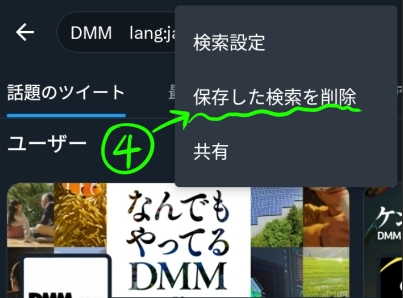
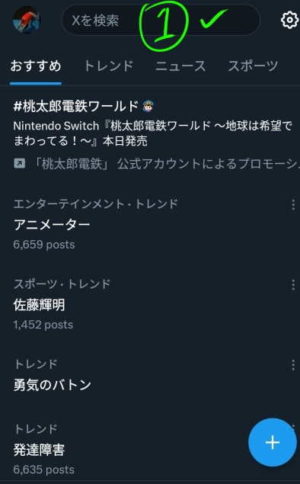
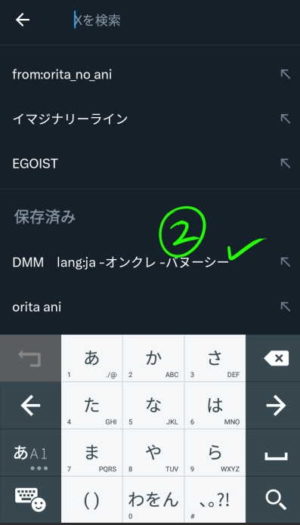
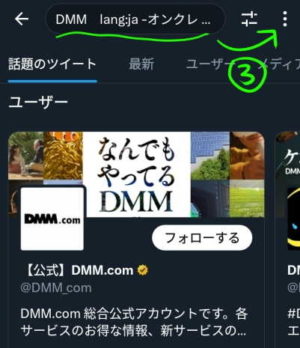
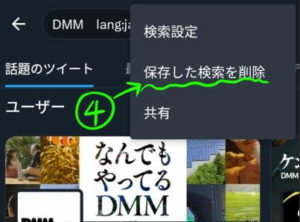
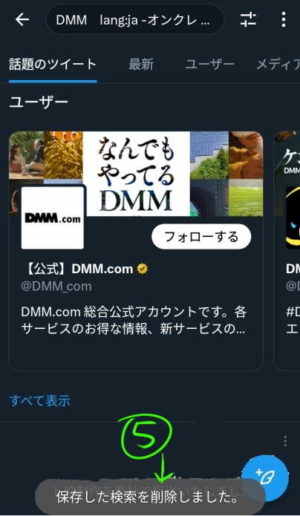
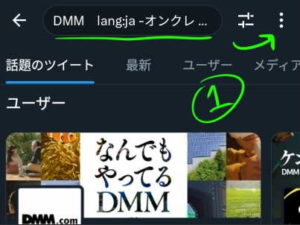
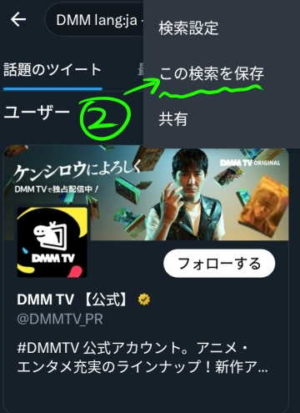
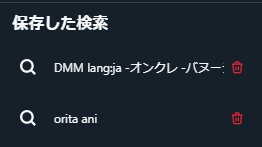

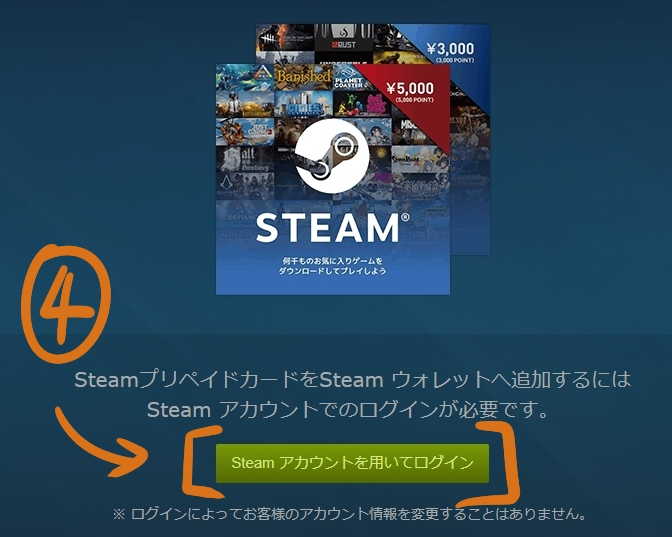
コメント,ご意見など (中傷発言はNO)